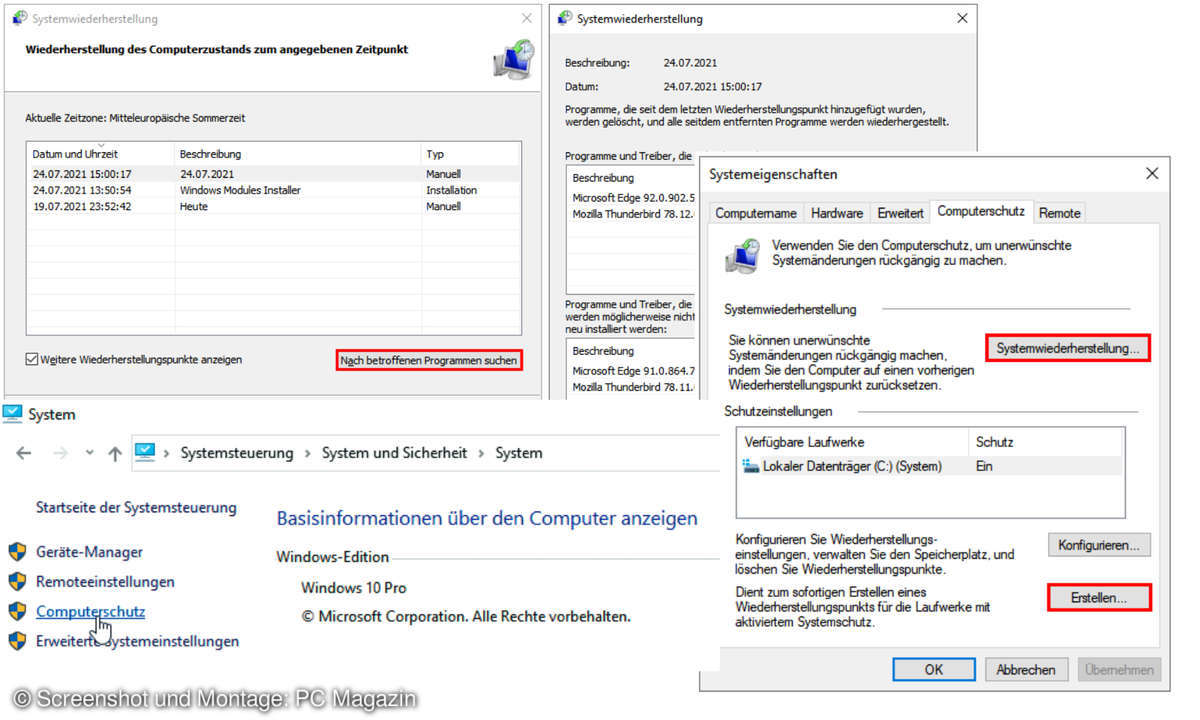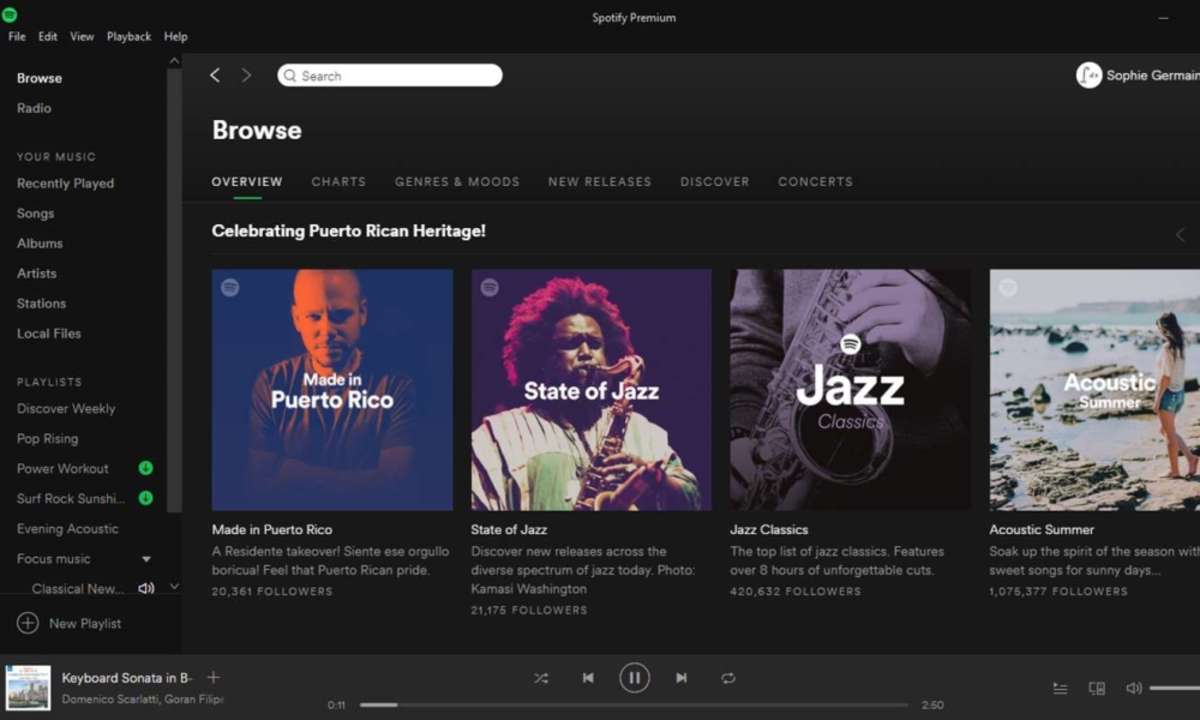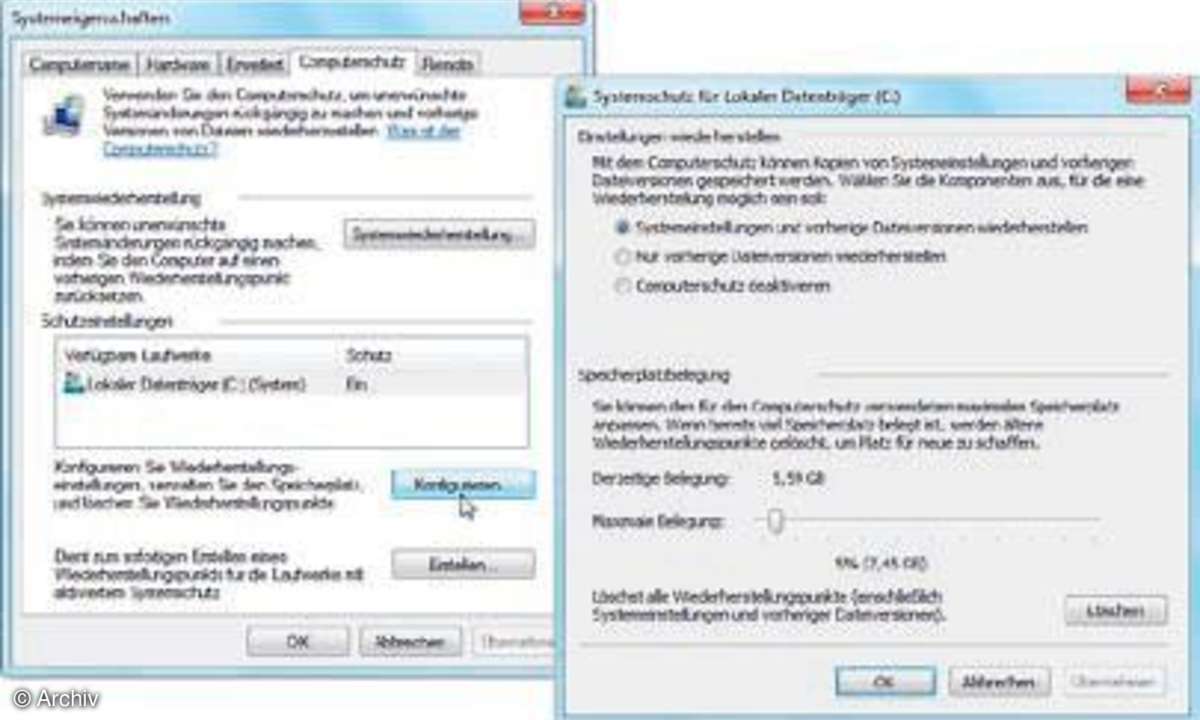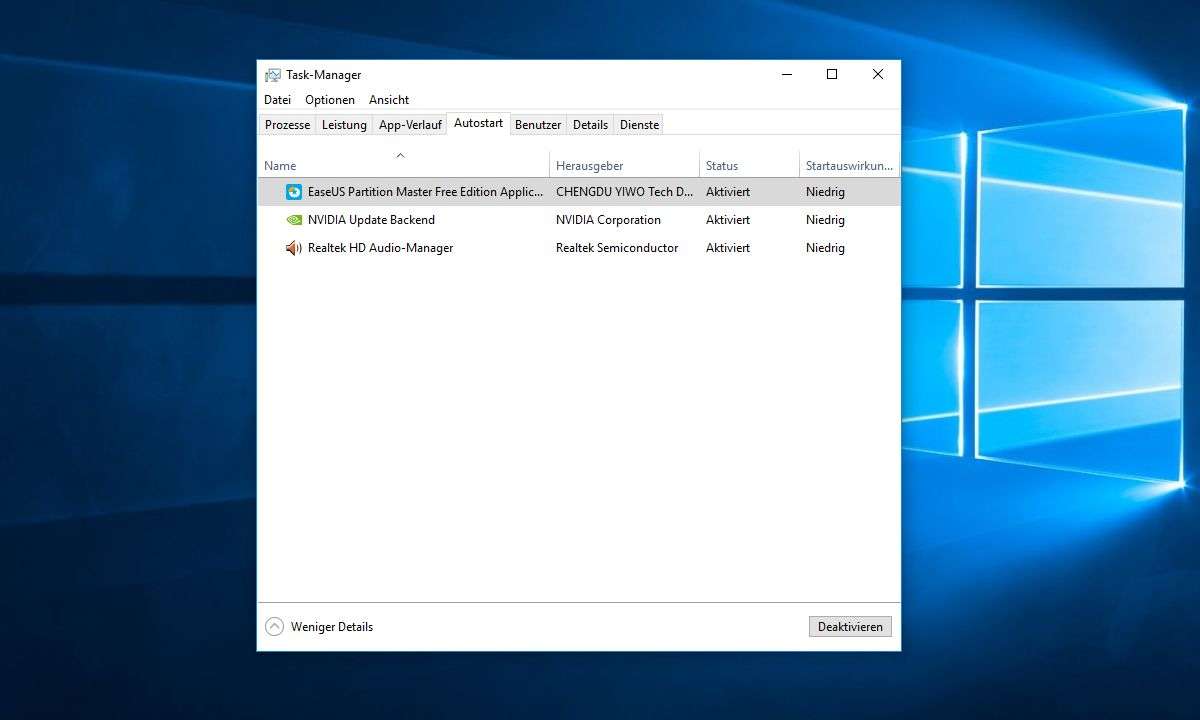Windows 7: Systemwiederherstellung - Vorschaufunktion
Der Tipp zeigt Ihnen, wie Sie sich die Auswirkungen einer geplanten Systemwiederherstellung vorher anzeigen lassen.

Die Systemwiederherstellung führen Sie unter Windows 7 praktisch genauso durch wie unter Windows Vista. Rufen Sie die erweiterten Systemeinstellungen auf via Systemeigenschaften. Klicken Sie auf der Registerseite Computerschutz auf die Schaltfläche Systemwiederherstellung. Im erscheinenden Dialo...
Die Systemwiederherstellung führen Sie unter Windows 7 praktisch genauso durch wie unter Windows Vista. Rufen Sie die erweiterten Systemeinstellungen auf via Systemeigenschaften. Klicken Sie auf der Registerseite Computerschutz auf die Schaltfläche Systemwiederherstellung.
Im erscheinenden Dialog Systemwiederherstellung bietet Ihnen Windows den letzten Wiederherstellungspunkt an. Aktivieren Sie im Weiteren gegebenenfalls die Optionen Anderen Wiederherstellungspunkt auswählen bzw. Weitere Wiederherstellungspunkte anzeigen, um aus allen vorhandenen Systemwiederherstellungspunkten auszuwählen.
In diesem Zusammenhang verdient eine Neuerung besonders lobende Erwähnung: Unter Windows 7 besitzt die Systemwiederherstellung zum ersten Mal so etwas wie eine Vorschau. Um diese zu nutzen, klicken Sie auf der Dialogseite, welche die Wiederherstellungspunkte auflistet, dort auf die Schaltfläche Nach betroffenen Programmen suchen, nachdem Sie zuvor in der Liste einen Systemwiederherstellungspunkt ausgesucht haben.
Windows 7 teilt Ihnen dann nach kurzer Wartezeit mit, welche Software geändert oder gar entfernt würde, falls Sie eine Systemwiederherstellung mit diesem Wiederherstellungspunkt durchführen. Sie erhalten diese Vorschau bei jedem Wiederherstellungspunkt, den Sie untersuchen. Nutzen Sie also diese Vorschau, bevor Sie sich entscheiden.